Ellenőrzés RAM 2 legjobb módszer
Időről időre, sok felhasználó szeretne végrehajtani egy ilyen érdekes művelet, mint egy teszt a memória.
A tény az, hogy nagyon gyakran a Windows operációs rendszer RAM nem bírja a terhelést rendelt, bár ítélve a kötet ilyen, amilyennek lennie kellett volna. Más szóval, a számítógép nem ad ki a sebességet, ami kellett volna adni, amely a RAM mennyisége.
Általánosságban elmondható, hogy nem ez az egyetlen probléma, ami a memória a Windows operációs rendszerek. Lehet, hogy egy klasszikus „kék képernyő”. A rendszer folyamatosan lefagy. ami nagyon kellemetlen, munka és így tovább.

Szintén előfordulhat, hogy kompatibilitási problémák. Mindenesetre, néha a fenti ellenőrzéseket kell még tisztelték. Hogyan kell csinálni a Windows különböző verzióit, nézd következő.
Tegyük rögtön, hogy ellenőrizze a RAM, vannak szabványos eszközök és speciális eszközök.
szabványos eszközök
Ez a módszer áll rendelkezésre a Windows 7, 8 és Vista. A Windows XP és a Windows 10, fogunk beszélni tovább. Eddig a hangsúly a hagyományos eszközeivel memória teszt.
Általában azt kell mondani, hogy ez a szokásos módon a fentebb említett rendszerek automatikusan elindul időről időre. Azaz, a vizsgálati rendszer teljesítményét készül függetlenül attól, hogy a felhasználó akarja, akár nem.
De lehetőség van a futtatni ezt az ellenőrzést manuálisan. Ehhez szükséges, hogy a következő intézkedéseket:
- Indítsa el a „Start” menüt és a keresési sáv (pirossal kiemelve ábrán №1) adja meg a lekérdezés „működési”.
Mint látható ez az ábra, meg kell töltse le a keresési eredmények csak be kell írni csak az „operatív” vagy még kisebb betűkkel kéri.
Bizonyára elem „Diagnostics számítógép memóriájában problémák” lesz az egyik első helyen a keresési eredmények között. Tulajdonképpen annak meg kell futtatni. Ez úgy történik, egyszerűen nyomja meg a bal egérgombbal a nagyon kérdésben.

№1. Keresés memória tesztet szabvány jelenti a „Start” menü
Tippek: Ha azt akarják, hogy megtalálja a program nem működik, akkor adjuk meg a lekérdezés „memória” és ugyanúgy kell nyitni a „eszköz pamyatiWindows ellenőrizni.” nyomozás «mdsched» is alkalmas. Ez pontosan ugyanaz, mint a standard jelenti teszt a memória. Csak ezekben az esetekben, a program kell találni a Futtatás rendszergazdaként. Ez úgy történik, nagyon egyszerű - csak be kell kattintani a jobb egérgombbal, és válassza a „Futtatás rendszergazdaként” (kiemelt ábra №2) a legördülő menüből.
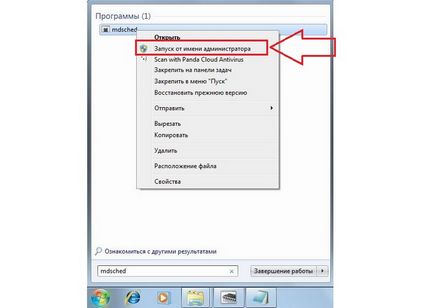
№2. Futtatás rendszergazdaként talált a program «mdsched»
- A megjelenő ablakban válasszon ki egy lehetőséget nekünk. És ott lesz elérhető, csak két - végezzen vizsgálatot most vagy a következő körben a számítógépen.
Az első lehetőség feltételezi, hogy a program fogja kényszeríteni egy újraindítás és bekapcsolás után, sőt, végezze el a kívánt tesztet.

№3. Window operációs memória ellenőrzése
Egy érthető, hogy a szokásos eszközökkel memória teszt igényeit, úgy, hogy a számítógép ki volt kapcsolva, és a vizsgálat folyik, az indításkor. A legtöbb esetben a felhasználók az első lehetőséget választja.
Ami hogyan kell megtalálni a program eredményeit, akkor látható, amikor a számítógép be van kapcsolva. A Quick Launch, akkor is látni ezt az ikont, amelyet ábrán №4.
№4. Ikon készült RAM-teszt
Ha rákattint, akkor látni fogja az eredményeket az ellenőrzés a működési hibák, kompatibilitás, a letöltési sebesség és egyéb memória paramétereit. Ha a meghatározás bármilyen probléma adódik, akkor a legjobb, ha a kapcsolatot a gyártóval.
Sokkal jobb, ha abban az időben a számítógép még garanciális. Egyébként jobb, ha átadja a számítógépet.
További segédprogram memtest86 +
Amellett, hogy a fenti szabvány azt jelenti, hogy nem egy speciális eszköz, hogy ellenőrizze a RAM. Mindegyikük lehet könnyen és egy részük még az orosz. Ez a beállítás csak Windows 10 és a Windows XP.
Az ilyen programok is kiváló munkát a fő feladata, vagyis ellenőrzi a hibákat. De sokak szerint a felhasználók, a legjobb közülük memtest86 +.
Ez a program adja a legpontosabb adatokat és a munka a különböző operációs rendszerek, beleértve a Windows 7, 10, Vista, és így tovább.
Letöltés memtest86 + lehet nagyon gyorsan az interneten. Az egész folyamat a használata a program elejétől a végéig az alábbiak szerint:
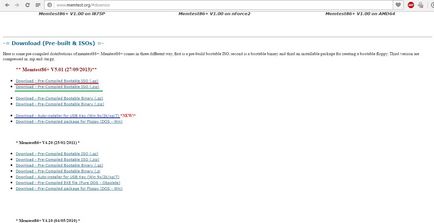
№5. Letöltés oldal a memtest86 +
- Ezt követően, akkor éget a letöltött képet egy USB flash meghajtó vagy a legalapvetőbb lemezre, hogy később, amikor a rendszer elindul, ezeket a fájlokat lehet kezdeni.
Minden nagyon egyszerű -, hogy a letöltött .zip, a standard jelenti írja a fájlt a lemezre, ha az .exe, állítsa vissza az USB flash meghajtó, eltávolítja az összes többi vele. És ha letöltötte a .gz, akkor csak futni. - A felvétel után meg kell tenni a BIOS boot fólia hordozóra. Ehhez meg kell győződnie arról, hogy a rendszer indításakor ellenőrzi, hogy van-mást a meghajtók és a rések.
Ahhoz, hogy ez megtörténjen, indítsa újra a számítógépet, és amikor elkezd nyomjuk le a Delete billentyűt (egyes számítógépeken, F2). Így jutunk el a BIOS-t.
Vannak keres egy elemet, amely címében szerepel a szó «boot» (például az Award BIOS nevezik «Advanced BIOS Features» - ábra mutatja №6).
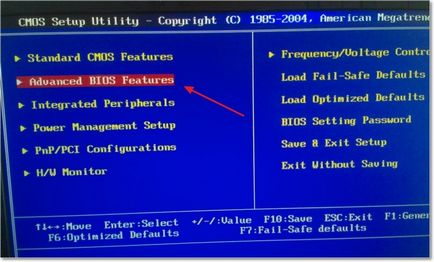
№6. Para «Advanced BIOS Features» a BIOS-ban
Ott keres «Sequence» tétel (ismét a kiviteltől függően neve változhat).
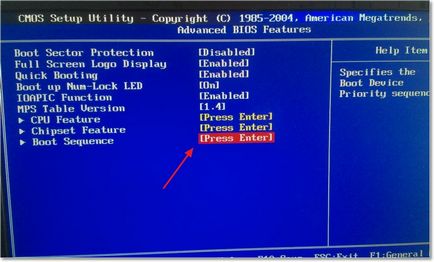
№7. Para «Boot Sequence» a BIOS
A megjelenő ablakban látjuk egy listát az összes rendelkezésre álló média, amellyel a terhelés is előfordulhat. A cím a botot fog megjelenni «USB», a lemez címe - «CD / DVD».
Meg kell kattintani az első pont, azaz a «1st Boot Device» és a megjelenő ablakban válassza ki a kívánt meghajtót. A példában ez az USB flash meghajtó, amely USB-meghajtót.
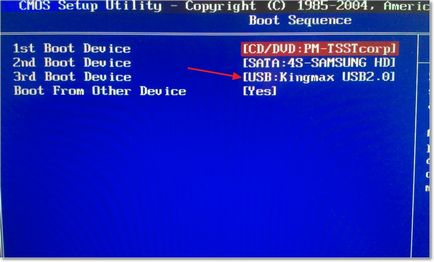
№8. Boot priority a BIOS-ban a média
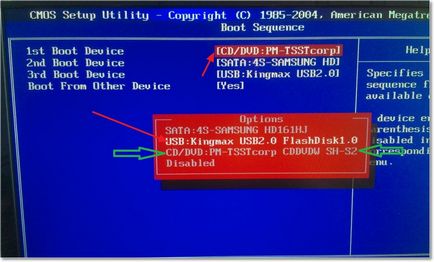
№9. A rendelkezésre álló hordozók letölthető
- Helyezze be a közeget a programot. Ez automatikusan elindul. A program ablaka néz ábra №10.

№10. A fő ablak a program memtest86 +
Tipp: A jobb minden RAM modul külön-külön. Ez azt jelenti, hogy meg kell, hogy fizikailag (kézzel), hogy távolítsa el a memóriamodul után, és fut egy csekket. Ebben az esetben a + utilitamemtest86 megtalálja azt a modult, povrezhden.Luchshe csak dobja rossz memória modult és tegye egy újat helyette.
Ha problémák merülnek fel, memtest86 + doboz jelenik ábra №11.

№11. memtest86 + box problémák
Sajnos, memtest86 + nem működik az orosz. De lehetséges, hogy gyorsan és egyszerűen letölthető az interneten. És itt a lényeg -, hogy megtalálják a problémát, és ha igen, azt látjuk, piros, ábra №11.
Hogyan lehet ellenőrizni a memória kompyutera.Kak használja a programot memtest86 +
Ellenőrzés RAM: 2 egyszerű módszer
Itt az ideje, hogy elhagyja!
Amikor anyagok használatával az oldalról kell adnia egy hivatkozást az első bekezdésben az eredeti cikket oldal elrendezését jelezve geek-nose.com oldalon
Regisztráció Új fiók
Még senki sem nálunk profilja? bejegyzés